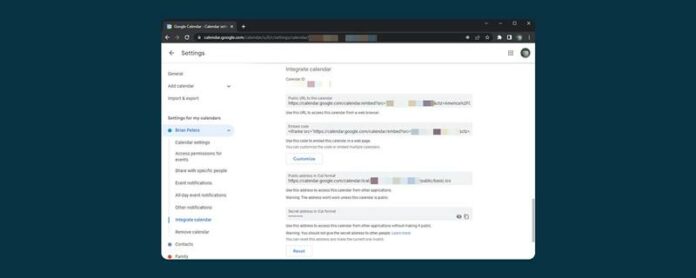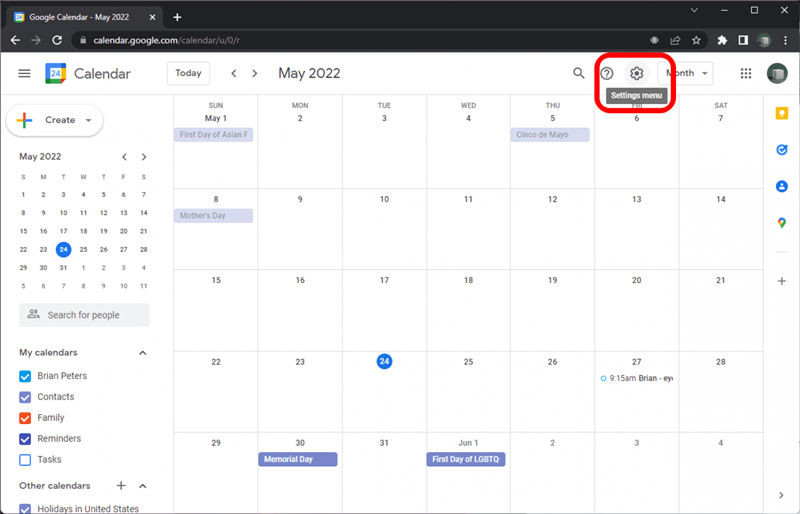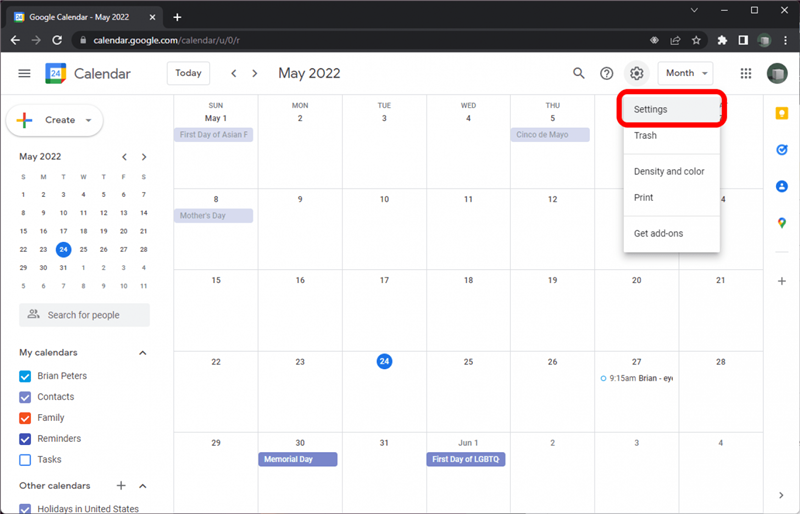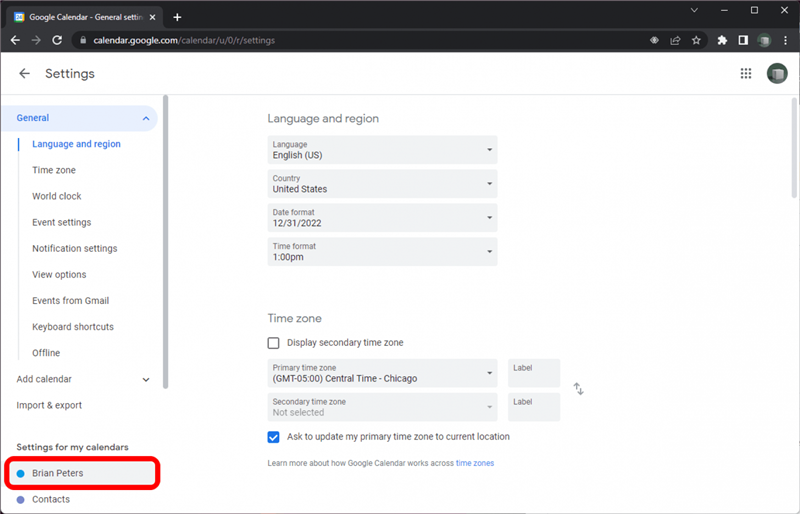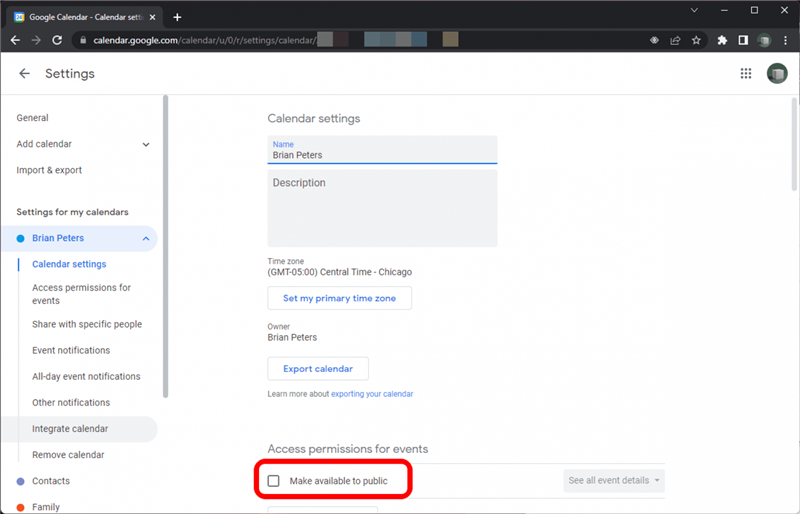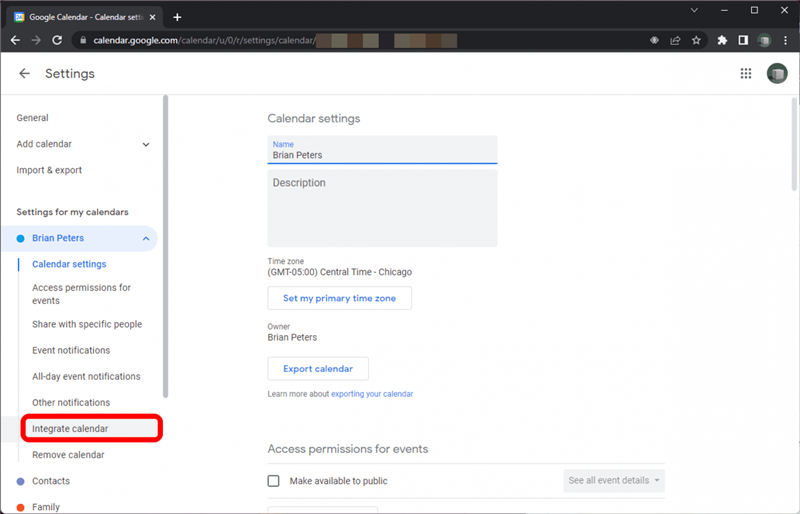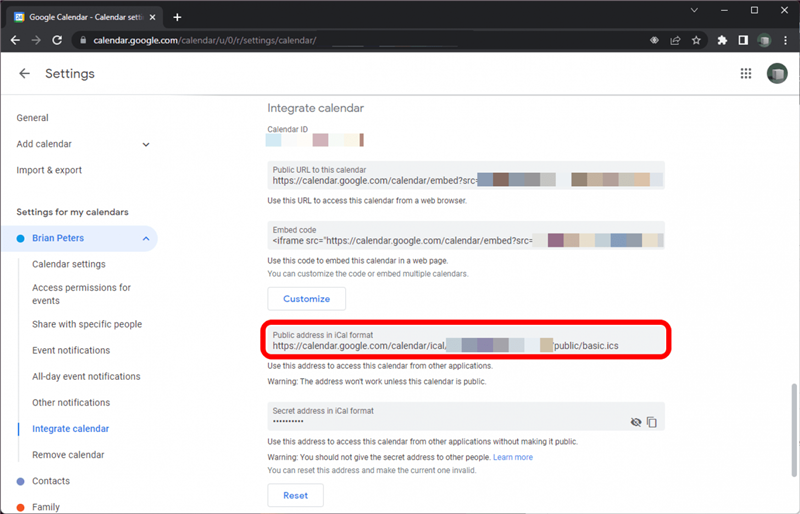Google Calendar-популярное облачное календарное приложение; Но если вы хотите поделиться своим календарем Google с кем -то, у кого нет учетной записи Google, Google не облегчает это. Можно поделиться своим календарем Google с кем -то, использующим приложение для iPhone Calendar, однако вам просто нужно знать, как найти URL -адрес в файле .ics.
Формат iCalendar, используемый в Google Calendar, используется многими календарными приложениями, что делает их совместимыми друг с другом. Подписаться на календарь в приложении Apple Calendar, чтобы следить за обновлениями, легко, если у вас есть URL -адрес публичный файл .ics. Это легко доступно в календаре Google, но это не найдено в том, что я бы назвал интуитивно понятным местоположением, поэтому я проведу вас, как найти его с помощью веб -браузера для настольных компьютеров. Вы также можете предпринять те же шаги в мобильном браузере, как Safari, но для этого вам нужно просмотреть сайт в режиме рабочего стола, который может быть трудно ориентироваться на вашем iPhone. Однако, делая это таким образом, имеет преимущество, позволяющее вам копировать и вставить URL -адрес напрямую. Для получения дополнительных руководств по использованию функций и приложений вашего iPhone, обязательно зарегистрируйтесь в Наша бесплатная наконечник День информационный бюллетень .
Поиск URL -адреса для обмена календарем Google на iPhone
- Откройте chrome (или ваш предпочтительный браузер) и используйте адресную строку, чтобы перейти к календарь Google .
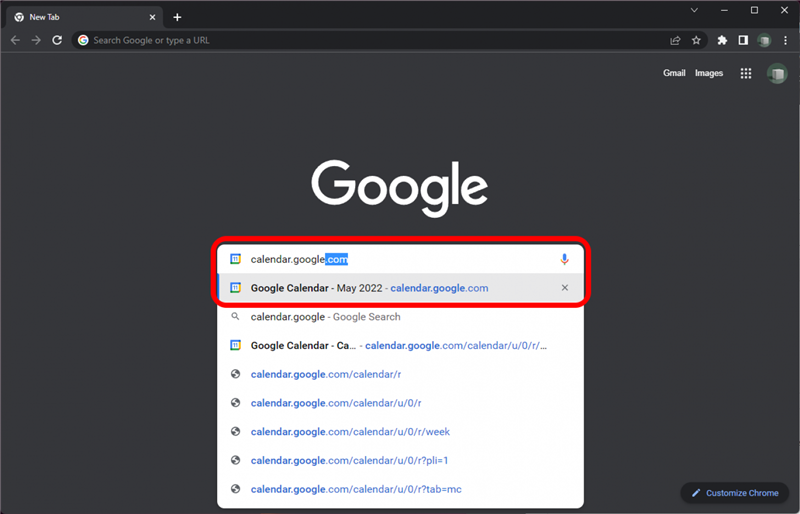
- Нажмите на значок Gear в правом верхнем углу, чтобы открыть меню.

- Нажмите Настройки в раскрывающемся меню.

- Посмотрите под настройки для моих календарей , направляясь на боковой панели и нажмите на конкретный календарь , вы хотите URL.

- Найдите флажок с надписью , сделайте доступным для Public и убедитесь, что он тикает, щелкнув его, если нет. Это необходимо для того, чтобы поделиться вашим календарем Google с кем -то, у кого нет учетной записи Google.

- Нажмите интегрировать календарь на боковой панели.

- На экране интегрального календаря вы найдете коробку с надписью public Adder в формате ICAL. Скопируйте.

Вы также увидите секретный адрес в формате ICAL здесь, и вы можете использовать этот адрес для интеграции своих собственных календарей в другие приложения, но вы никогда не должны давать этот адрес другому человеку.
С помощью этого URL -адреса вам нужно только отправить его человеку, с которым вы хотите поделиться им любым способом, который он может легко получить с своего iPhone. Если они используют приложение для iPhone Mail, я рекомендую им отправить его по электронной почте, так как открытие URL -адреса в почте позволяет очень легко подписаться в приложении календаря, но вы также можете использовать приложение для обмена мгновенными сообщениями. Для получения дополнительной информации об этой части процесса подписки вы можете направить их на Наше руководство о том, как Связать календари на iPhone .